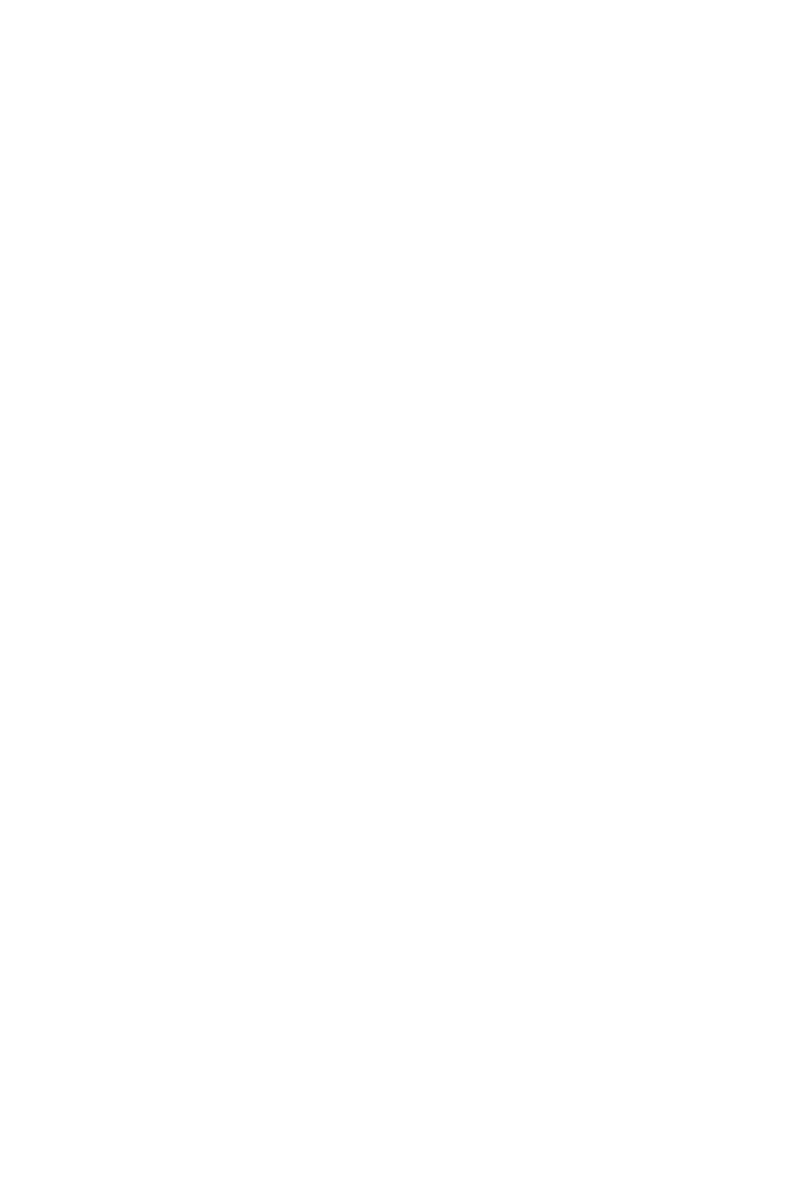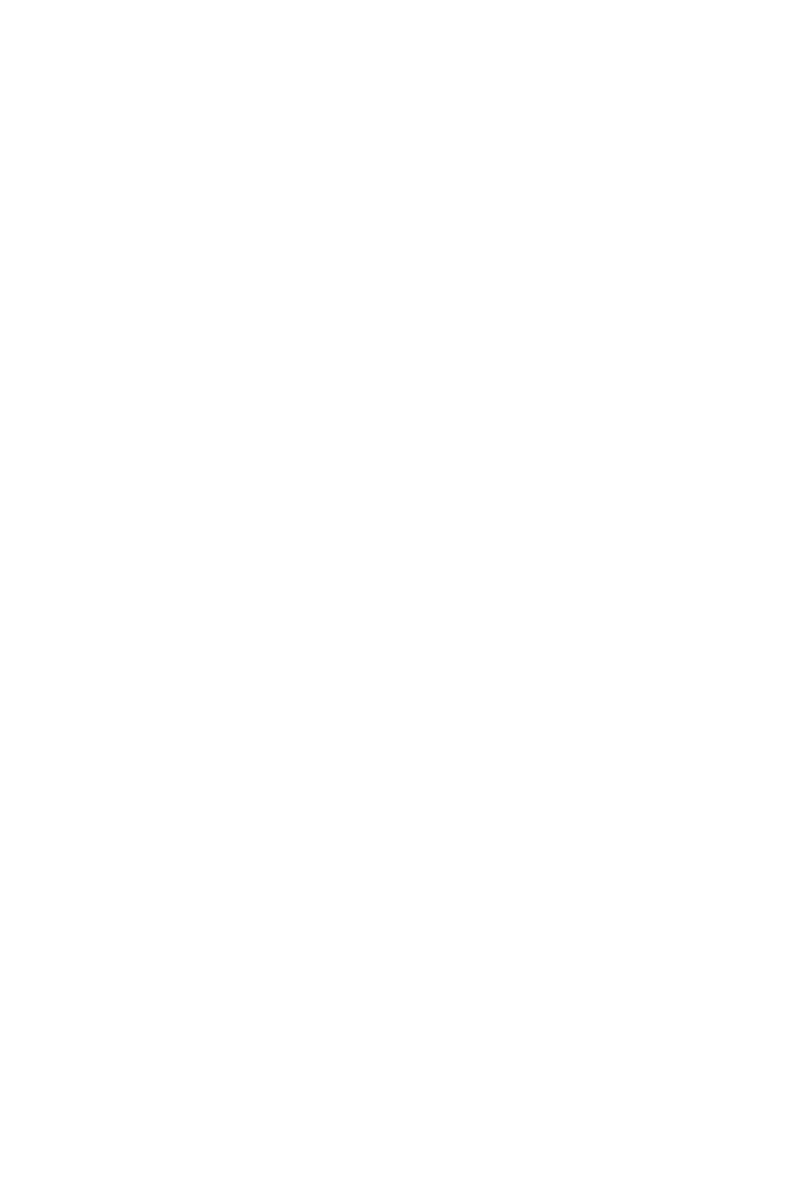
SPIS TREŚCI
WPROWADZENIE.................................................4
Zawartość opakowania .................................................4
Przegląd produktu ......................................................5
ROZPOCZĘCIE UŻYTKOWANIA ....................................6
Instalacja podstawy wspornika .........................................6
Regulacja kąta widzenia.................................................7
Zdejmowanie wspornika monitora......................................8
Instalacja wspornika do montażu na ścianie (opcjonalnie) ..............9
UŻYWANIE URZĄDZENIA ....................................... 10
Włączanie/wyłączanie zasilania ........................................10
Wybór źródła wejścia...................................................11
OPERACJE ..................................................... 11
Szybkie menu ..........................................................11
Instrukcja przycisku funkcji.............................................13
ZAŁĄCZNIKI ................................................... 21
Dane techniczne .......................................................21
Lista obsługiwanego taktowania.......................................22
Rozwiązywanie problemów............................................24
Podstawowe zasady pielęgnacji........................................24
Informacje serwisowe rmy GIGABYTE.................................24
Środki bezpieczeństwa ......................................... 25
Środki bezpieczeństwa.................................................25
Środki ostrożności dotyczące niebezpieczeństwa utraty stabilności ...25
Zalecenia zapewniające komfort użytkowania.........................26
INFORMACJE DOTYCZĄCE PRZEPISÓW .......................... 27